
Le célèbre jeu Mon Talking Tom a récemment publié une nouvelle version nommée Mon Talking Tom 2. Le fonctionnement du jeu est à peu près le même : on doit prendre soin du chaton virtuel Tom, le nourrir, jouez avec, etc. Pour une meilleure expérience virtuelle, jouer à Mon Talking Tom 2 sur PC est beaucoup plus intéressant que d’être coincé sur le petit écran de son mobile. Pour effectuer cette démarche, deux programmes proposant cette fonctionnalité sont présentés ci-dessous :
Télécharger Mon Talking Tom 2 sur PC via BlueStacks
BlueStacks est une méthode très simple permettant de jouer gratuitement à Mon Talking Tom 2 sur son Ordinateur. Il s’agit ici d’un émulateur Android qui duplique l’écran Android sur un PC. Via cette application, il sera donc possible d’exécuter tous les jeux Android sur PC notamment Pokémon Quest, et bien sûr Mon Talking Tom 2. Pour effectuer la manipulation, lisez les instructions détaillées suivantes :
- Télécharger et installer l’émulateur Android BlueStacks pour PC ;
- Lancez l’application ;
- Lancez le Play Store sur BlueStacks et recherchez après le jeu : Mon Talking Tom 2 ;
Note : vous devrez vous connecter à votre compte Google pour installer l’application. - Une fois l’application Mon Talking Tom 2 téléchargée sur PC, vous pouvez y jouer.

Jouer à Mon Talking Tom 2 sur PC via ApowerMirror
ApowerMirror est une application de mise en miroir de l’écran offrant la possibilité de diffuser le téléphone Android / iOS sur un ordinateur Mac et Windows. Le programme propose deux modes de connexion : la connexion via USB et la connexion via Wi-Fi. Après avoir relié le mobile au PC via le programme, l’utilisateur pourra prendre le contrôle total de son téléphone Android avec la souris et le clavier du PC. Mise à part cela, il est aussi possible d’enregistrer en vidéo ou en image toutes les activités effectuées sur l’écran mobile depuis le PC. Voici comment vous jouez à Mon Talking Tom 2 sur PC via cet outil professionnel :
- Télécharger et installer l’application sur le mobile puis sur le PC ;
- Lancez l’application et connectez le smartphone Android au PC via le câble USB fourni ;
Note : pour établir la connexion, il est impératif d’activer le mode de débogage USB sur l’appareil Android. - Appuyez sur « COMMENCER » dès lors qu’une fenêtre pop-up apparaîtra sur l’écran ;
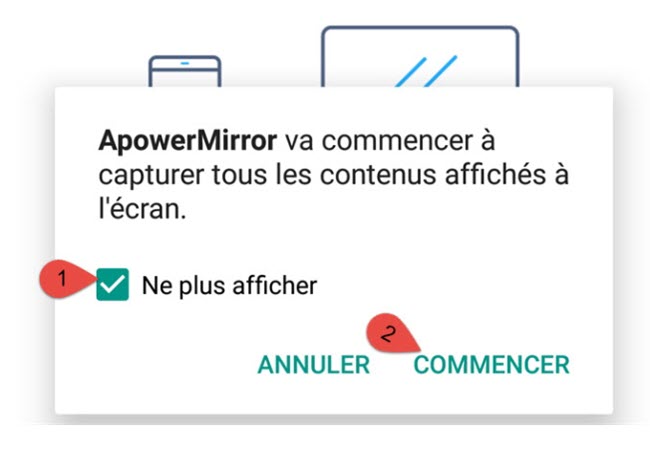
- Une fois toutes les manipulations susmentionnées suivies, l’écran de l’Android s’affichera immédiatement sur le PC.
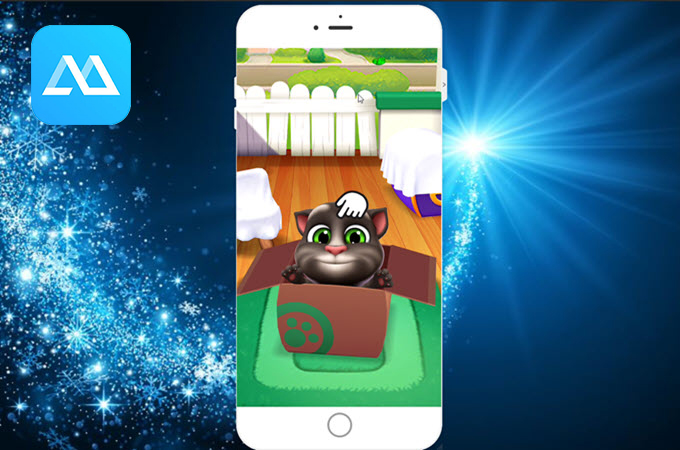
Le plus avec cet outil, c’est qu’on peut se servir du clavier et de la souris du PC pour jouer facilement à Mon Talking Tom 2 sur PC à travers la fonctionnalité « Clavier de jeu ».
Mot de la fin :
Ces deux outils sont les meilleurs moyens pour répondre à la question de comment jouer à Mon Talking Tom 2 sur PC. Essayez de les utiliser pour prendre soin de votre chaton virtuel à n’importe quel moment.

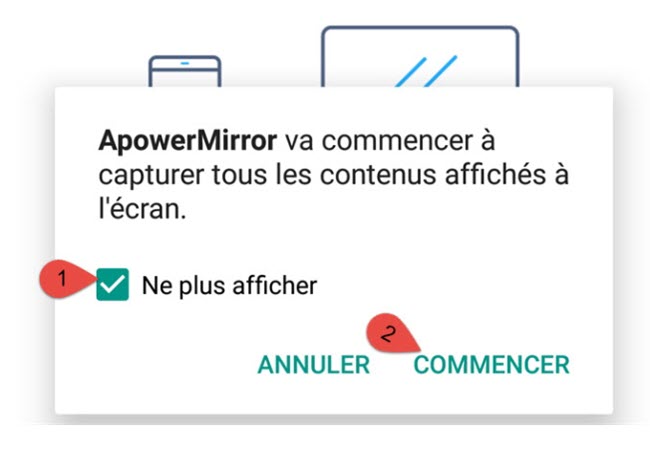
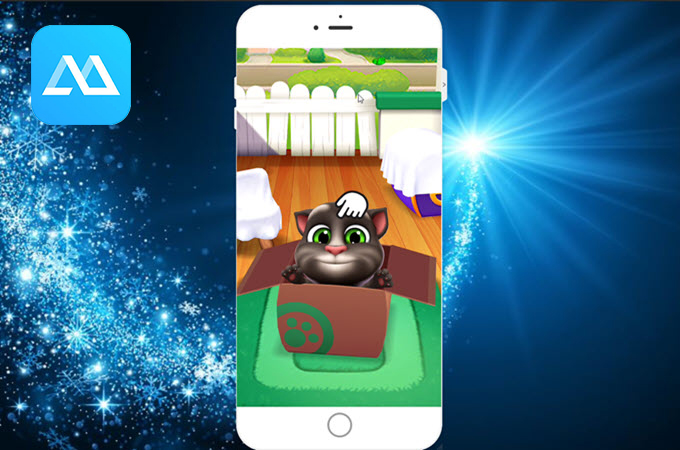

Laissez un commentaire